La piattaforma di hosting Altervista mette a disposizione due forme di account diversi – Hosting WordPress gestito e Hosting con File Manager – con un unico scopo: creare siti web o blog – che non sono altro che un tipo di sito, a cui devono essere aggiunti continuamente contenuti freschi e aggiornati.
Non è questa la sede in cui approfondiremo le differenze fra i due servizi offerti, basti sapere che Hosting con File Manager è uno spazio completamente libero, su cui puoi installare i tuoi CMS e applicativi preferiti, adatto a chi maneggia bene i linguaggi di programmazione.
In questa guida ci concentreremo, invece, su chi ha già costruito un sito web con WordPress su un altro hosting e desidera migrare i contenuti e/o trasferire un dominio su un account Hosting WordPress gestito di Altervista, che offre il nostro WordPress preinstallato, spazio illimitato e servizi esclusivi come Privacy e Cookie policy gratuita, Pilota automatico per gestire in automatico le migliori posizioni pubblicitarie, e formati custom specifici come il formato Top List, Tutorial o Ricetta.
Partiamo da quali sono i requisiti base per poter trasferire un sito sull’hosting di Altervista, per poi passare alla parte più squisitamente pratica:
- come aprire un sito web su Altervista;
- come migrare i tuoi contenuti con il nostro plugin proprietario Altervista Migrator;
- infine, come trasferire il tuo dominio e impostarlo come principale perché eroghi i tuoi contenuti.
Requisiti di un sito web o blog per poter essere migrato su Altervista
Altervista è una piattaforma di hosting longeva – attiva dal 2000, da prima di Wikipedia! –, affidabile e soprattutto economicamente vantaggiosissima, consentendo di creare siti e blog gratuitamente con domini di terzo livello come altervista.org o blog.giallozafferano.it – o blog.giallozafferano.com, per siti di cucina in inglese – o blog.cookaround.com. Inoltre, il nostro servizio è pensato per sollevarti da ogni incombenza tecnica, così da permetterti concentrazione totale e assoluta sulla scrittura di contenuti di qualità.
Queste sono alcune delle motivazioni che potrebbero spingerti a voler trasferire il tuo sito o blog su un account Hosting WordPress gestito di Altervista: ma è possibile migrare qualsiasi tipo di sito?
Come faccio a sapere se il mio sito è idoneo al passaggio ad Altervista?
Non preoccuparti, è tutto molto semplice: l’unico vero requisito necessario al trasferimento è WordPress, ossia il CMS (content management system, o sistema di gestione dei contenuti in italiano, lo strumento software con cui puoi gestire i contenuti del tuo sito senza competenze tecniche) più comune e diffuso al mondo.
Non importa su quale servizio di hosting o provider sia ospitato il tuo blog: se utilizzi WordPress per scrivere i tuoi articoli o ricette, sarà facilissimo migrare su Altervista.
Altervista: cosa offre un account Hosting WordPress gestito
Come abbiamo visto nell’introduzione, un account Hosting WordPress gestito offre una gestione tecnica molto semplificata – con solo accesso alla cartella /wp-content/ dopo aver attivato l’FTP in Strumenti > Ftp –, spazio illimitato e alcuni servizi esclusivi, sempre gratuiti, tra cui la Privacy e cookie policy con Iubenda, attivabile in un clic, il posizionamento automatico dei banner di Altervista e Google AdSense, se attivi, servizio di cache e backup, e temi facili e veloci da personalizzare sia su pc, sia su mobile.
Con un account di questo tipo è possibile aprire sia un sito web classico, sia un sito vetrina con poche pagine essenziali, sia un blog, che non è altro che un tipo di sito web per cui la pubblicazione di contenuti è più costante.
Se hai dubbi sul tipo di sito web più adatto al tuo progetto online, aiutati con la nostra guida dedicata:
Per orientarti, invece, sui passi fondamentali da tenere a mente per creare un sito di successo, abbiamo la guida che fa per te:
Come creare un nuovo sito o blog su Altervista
Dopo aver deciso il tipo di sito e il nome di dominio, o nome utente, che ti interessa, ti basterà andare sul portale di Altervista e scrivere nella buca le parole prescelte.
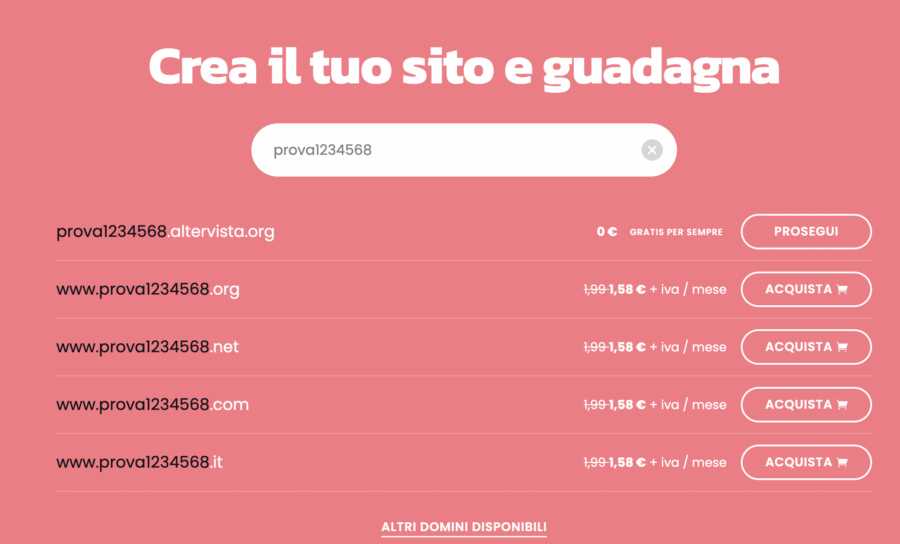
Se il nome utente è disponibile gratuitamente, come dominio di terzo livello altervista.org, troverai il pulsante Prosegui attivo nella prima riga, dove svetta “0€ Gratis per sempre”, e dopo aver compilato tutti i dati necessari, il tuo account sarà attivo e funzionante in 48 ore.
Se il dominio gratuito è già stato utilizzato da un altro utente, potrai comunque acquistarne uno a pagamento, con il tld, o estensione di dominio, che preferisci (per esempio .it, .com, .org, ecc.), al costo di 18,96€+IVA all’anno (1,58€+IVA al mese come appare nello screenshot) oppure 1,99€+IVA al mese, oppure provare con un altro nome utente simile fino a trovarne uno gratuito.
Come migrare i contenuti con Altervista Migrator
Una volta attivato il tuo nuovo account Hosting WordPress gestito, tramite il link allegato alla mail di benvenuto di Altervista, avrai accesso al tuo pannello di WordPress e potrai lavorare sulle impostazioni di base per un qualsiasi sito o blog nuovo, in particolare l’attivazione della Privacy e cookie policy.


Fatto questo, dovrai cominciare a pensare al lavoro potenzialmente più oneroso: trasferire tutti i contenuti dal tuo vecchio sito al nuovo account aperto su Altervista.
Non preoccuparti, noi abbiamo cercato di facilitarti la vita il più possibile: abbiamo creato – ma non ancora pubblicato sul repository – un plugin esclusivo per migrare contenuti da un sito WordPress a un altro in modo facile e veloce.
Funziona così:
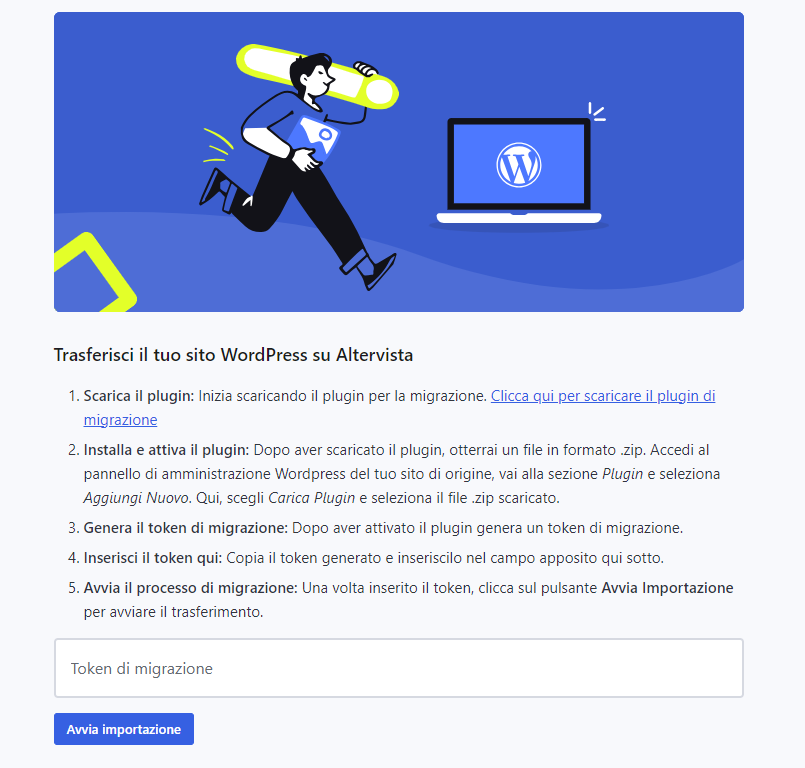
- comincia dall’aggiungere all’url del tuo sito Altervista la stringa /wp-admin/admin.php?page=av_migrator, per esempio, https://www.nomediprovadeltuosito.altervista.org/wp-admin/admin.php?page=av_migrator.
- Il sistema ti porterà su una pagina ad hoc, da cui scaricare il plugin per la migrazione, per cui per prima cosa scaricalo.
- Non chiudere la pagina di migrazione del nuovo blog Altervista;
- Torna sul tuo vecchio sito e installa il plugin di Altervista per la migrazione.
- Vai in Impostazioni > AV Migration Settings (o clicca sul pulsante in alto “Avvia migrazione”) e genera un token, cioè un codice univoco che permetterà il passaggio dei tuoi contenuti da un sito all’altro.
- Ora, torna sul sito o blog Altervista, incolla il token nella buca e clicca su Avvia importazione.
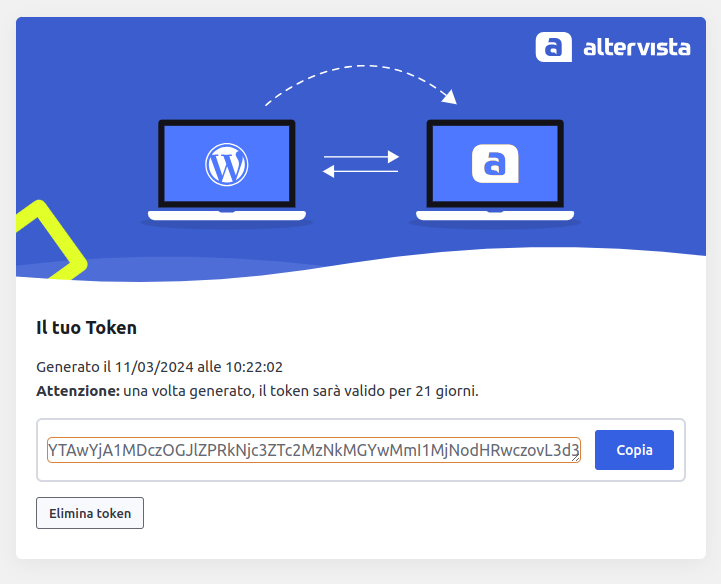
Il trasferimento dei contenuti da un sito all’altro potrebbe impiegare un po’ di tempo, non ti stupire se non è immediato, ci sono tanti dati da spostare. Se si blocca per qualche motivo o dopo un giorno non è andata a buon fine e hai qualche dubbio, non esitare a scriverci sul nostro gruppo di supporto, Blog Starter.
Come trasferire il dominio in pochi clic
Dopo aver completato la migrazione dei contenuti, e soprattutto aver monitorato la presenza di tutti gli elementi del tuo vecchio sito, non ti resta che trasferire il dominio di secondo livello, di tipo nomedelsito.it, se lo possedevi.
Al netto di possibili limitazioni temporali sul trasferimento del dominio – i domini con TLD .com, .net, .info, .biz, e .org possono essere trasferiti dopo 60 giorni dalla data di registrazione, per esempio – il procedimento è piuttosto semplice:
- vai nel menu del pannello di WordPress in Bacheca > Domini;
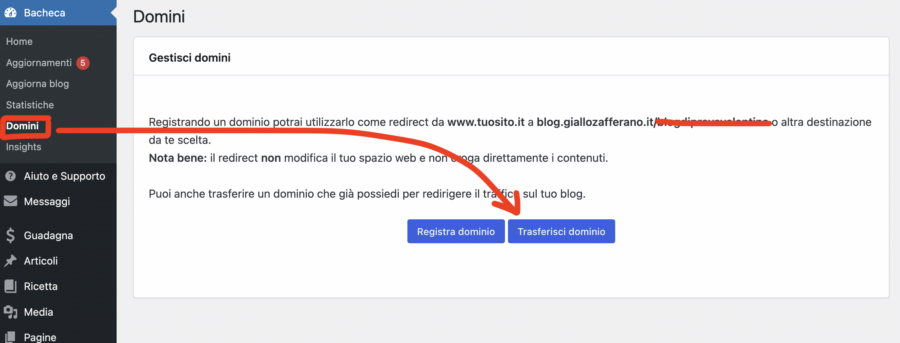
- clicca su “Trasferisci dominio”;
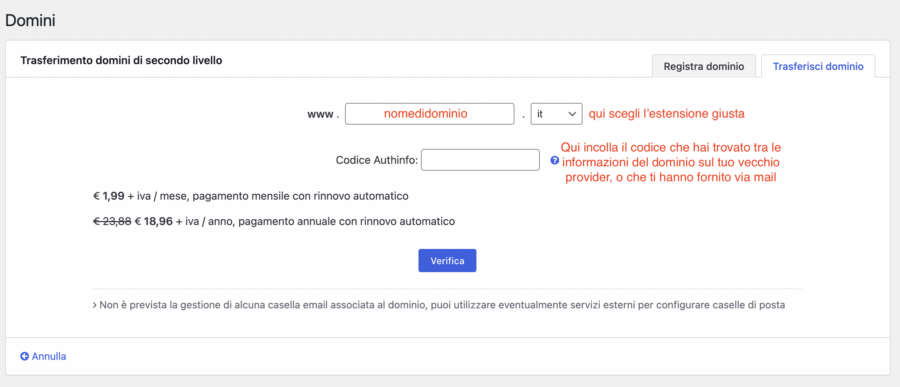
- inserisci il nome del dominio che desideri trasferire, scegli dal menu a tendina il TLD che avevi scelto (.it, .com, .net ecc), e incolla il codice Authcode o epp code per autorizzare il trasferimento. Il tuo vecchio provider dovrebbe rendertelo disponibile nel pannello di controllo dei domini, o comunque permetterti di richiederlo con le sue modalità di contatto e assistenza. Senza codice non è purtroppo possibile procedere.
Una volta ultimata la procedura, dovrai impostare il dominio trasferito come principale per iniziare l’erogazione. Inoltre, dovrai assicurarti di rigenerare la Privacy e cookie policy, collegarlo a Google AdSense (cioè rifare l’associazione con il nuovo dominio, sempre sull’account che hai già creato).
I costi sono quelli menzionati prima – 1,99€+IVA al mese oppure 18,96€+IVA all’anno – ma vuoi approfondire le modalità di trasferimento, abbiamo una guida dedicata al TLD .it e una specifica per le estensioni di dominio .com, .net, .biz, .info, .org.
TRASFERIRE UN DOMINIO SU UN SITO O BLOG DI CUCINA BLOG.GIALLOZAFFERANO.IT O BLOG.COOKAROUND.com
Se il tuo progetto online riguarda la cucina e il cibo, potresti voler trasferire il tuo sito sulla piattaforma di GialloZafferano, oppure di Cookaround, entrambe ottime piattaforme verticali per la cucina e grosse community di food blogger.
Il procedimento di apertura del sito è pressoché identico, ma deve essere portato avanti sulla pagina di registrazione di GialloZafferano o Cookaround, sempre scegliendo il nome di dominio desiderato, se disponibile.
Dopo aver concluso il processo di registrazione, e averlo attivato nelle successive 48 ore, potrai accedere al pannello di WordPress e procedere al trasferimento del tuo dominio.
La procedura è la stessa, e la differenza sta nel funzionamento: per i domini di terzo grado blog.giallozafferano.it/nomedelsito o blog.cookaround.it/nomedelsito un dominio di secondo grado, del tipo nomedelsito.com, può funzionare solo come redirect, quindi i contenuti saranno comunque erogati dal dominio blog.giallozafferano.it/nomedelsito e il tuo dominio trasferito punterà lì.
Per questo, anche i prezzi differiscono leggermente, attestandosi sugli 0,99€+Iva al mese o 9,49€+Iva all’anno.
